 READ MORE
READ MORE
2018-10-10
【初心者向け】Live2dの導入方法から簡単な使い…
常に私たちをワクワクさせてくれるような新機能を発表してくれるGoogle。
今回のGoogle Earth Studioの発表は、動画クリエイターにとって更に可能性を広げてくれるものとなりました。
まだ発表したばかりで情報の少ないGoogle Earth Studioの基本的な使い方について、解説していきたいと思います。
Google Earth Studioを使うためには、申請して招待メールをもらわないとサービスを利用することができません。
こちらからまずは申請を行なっておきましょう。
人によって招待メールが届く期間は定かではありませんが、私は3日ほどで招待メールが届きました。
無事Googleから招待メールが届くと、メール内に記載されているURLにアクセスして操作できるようになります。
Earth Studioのページ表記は、すべて英語表記になりますので、上記動画を参考にしながら操作を行なっていきましょう。
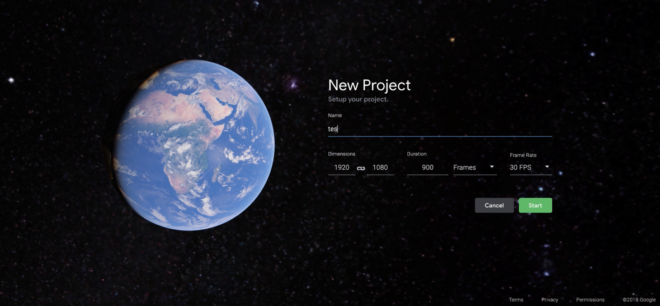
まずはプロジェクトの新規作成にあたり、以下の4つの項目を指定する必要があります。
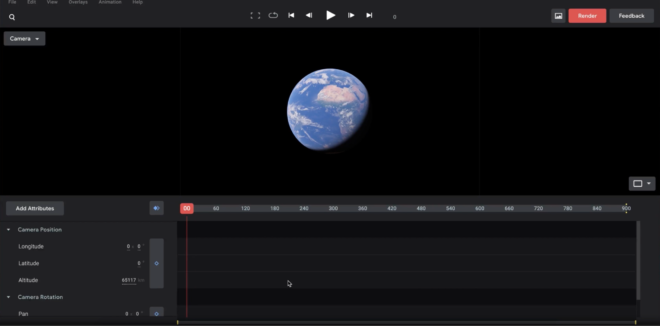
画面上部は、ビューポートになっており、Google Earthの衛星・3D画像が表示されます。
はじめは地球が映っており、ここから直感的に触って場所を指定することもできますし、左上の検索欄から指定した場所へと移動することができます。
画面下部は、各属性とタイムラインが表示されており、動画に関しての編集を行う場所となっております。
属性はデフォルトだと、カメラの位置、回転属性が表示されています。
実際にアニメーションを作成するためには、右下のタイムラインにキーフレームを打つことで作成を行なっていきます。
それでは実際にGoogle Earth Studioを使って、映像を制作してみたいと思います。
今回は、会社案内の様子を制作していきます。
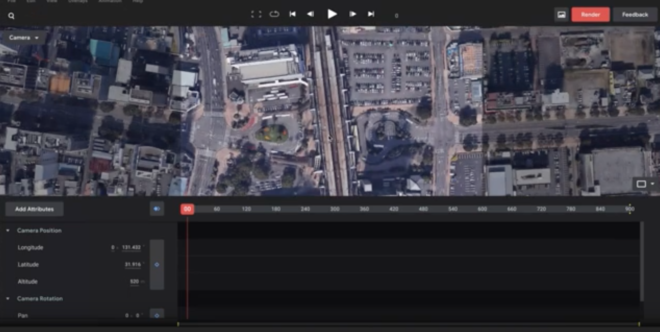
簡単に上空視点でのアニメーション作成してみました。次はカメラの視点を変更して映像制作していきたいと思います。
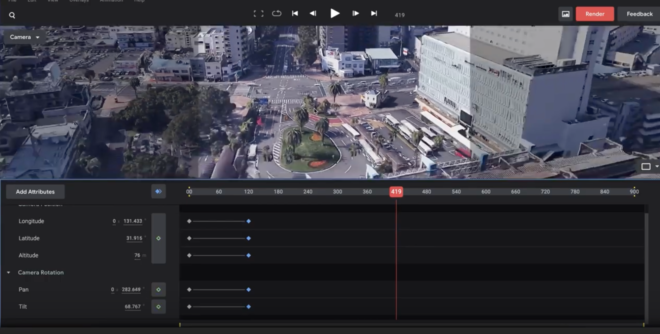
今度はアングルを変更したアニメーションを作成してみたいと思います。
実際にプレビューしてみて、思った通りの動きができているか確認してみましょう。
Google Earth Studioから書き出したデータを、After Effectsに取り込む方法は以下の記事でご紹介していますので参考にしてみてください。
https://good-elephant.co.jp/toranomaki/work/1432/
Google Earthが発表されたときに触ったことがある人も、今回はじめて知った人も十分に楽しめる機能だと思います。
あなたの身の回りの地域や、世界遺産などをテーマにしたスケールの大きな映像も、自分の好きなアングルで撮影および映像制作が行えるのが、Google Earth Studioの楽しみ方ではないでしょうか。
今回の動画を参考に、ぜひ自分の好きな場所を動画にして楽しみましょう!
動画マーケティング
成功の最新メソッド
WRITER
じゅんぺい じゅんぺいの記事一覧
株式会社GOODELEPHANTのクリエイター。
美容師からWEBデザイナーに転身し、数々のWEBサイトデザインに携わる。
その後、動画の可能性を感じ独学でAfter Effects CCやpremium CCを学び、数々の動画広告やCM・PVを制作する。現在クリエイティブ部分の大半を担当する。2児のパパでもあり自他ともに認めるイクメンですwww
この記事が気に入ったら
いいね ! しよう
 READ MORE
READ MORE
2018-10-10
【初心者向け】Live2dの導入方法から簡単な使い…
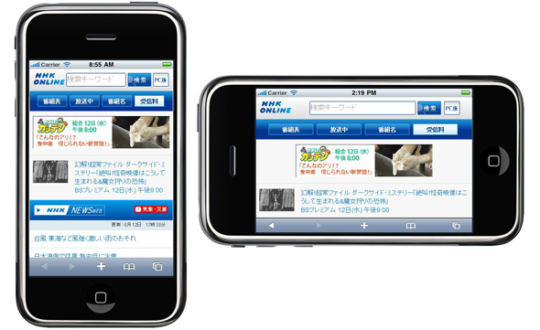 READ MORE
READ MORE
2017-3-22
動画制作はスマホ1台でOK!クオリティ高く撮影する…
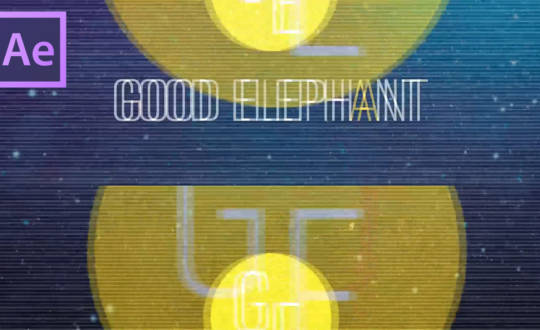 READ MORE
READ MORE
2018-9-7
【After Effects】いろいろなノイズエフ…
 READ MORE
READ MORE
2019-3-22
ゾウが消える!?トリック動画の作り方【After …
 READ MORE
READ MORE
2019-4-5
【After Effects】CC Particl…
 READ MORE
READ MORE
2018-6-19
After Effectsで超簡単にホログラムを作…
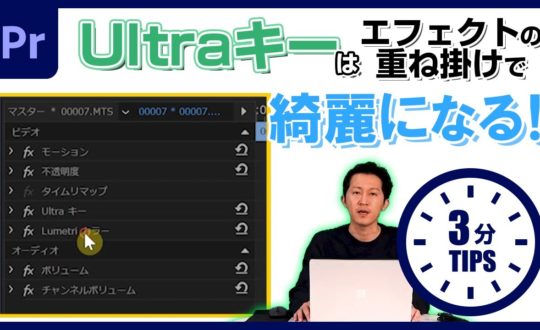 READ MORE
READ MORE
2021-1-25
【3分で理解する!?】Premiere Pro で…
 READ MORE
READ MORE
2021-1-25
【AfterEffects】進化したロトブラシ2で…
©2024 動画マーケティングを成功に導く!動画虎の巻